Personnaliser les sonneries de votre iPhone peut sembler une tâche complexe, mais c’est en réalité un processus assez accessible. L’opération est réalisable grâce à l’application Musique de macOS Catalina, qui a remplacé iTunes.
Si vous utilisez un PC Windows ou une version antérieure de macOS comme Mojave, vous pouvez vous référer à notre guide dédié à l’ajout de sonneries personnalisées via iTunes.
Ce qu’il faut savoir pour créer des sonneries
Nous allons utiliser l’application Musique de macOS Catalina. Pour commencer, assurez-vous que le morceau ou l’extrait audio souhaité est bien présent dans votre bibliothèque musicale. Il est important de noter que les fichiers protégés par DRM, ainsi que les chansons provenant d’Apple Music, ne peuvent pas être utilisés pour créer des sonneries.
Bien que notre exemple soit basé sur un iPhone, la procédure reste identique pour un iPad ou un iPod Touch.
Vous devez posséder un fichier audio sans DRM, téléchargé localement sur votre ordinateur. Il peut s’agir d’une musique achetée sur iTunes ou d’un fichier audio provenant d’une autre source. Importez ce fichier dans l’application Musique en le faisant glisser sur l’application ou son icône dans le dock.
La durée maximale d’une sonnerie pour iOS est de 40 secondes, tandis que les alarmes ou autres alertes audio sont limitées à 30 secondes. Pour une compatibilité optimale, nous vous recommandons de créer des clips de 30 secondes, car vous prendrez probablement l’appel avant la fin des 40 secondes.
Pas d’inquiétude, votre morceau original ne sera pas affecté par cette manipulation. Nous allons créer une copie modifiée de la chanson, l’original restant intact si vous suivez correctement ces étapes.
Première étape : La création de votre fichier de sonnerie
Vous avez maintenant choisi votre morceau ou extrait audio et vous possédez le fichier MP3 (ou MP4, les deux sont compatibles) sans DRM dans votre bibliothèque musicale. Trouvez le fichier en effectuant une recherche ou en utilisant le raccourci « Récemment ajoutés » si vous l’avez importé manuellement.
Effectuez un clic droit sur le morceau sélectionné et choisissez « Obtenir des informations », puis cliquez sur l’onglet « Options ». Définissez une période de 30 secondes en ajustant les champs « Début » et « Fin ». Assurez-vous que la durée du clip n’excède pas 30 secondes.
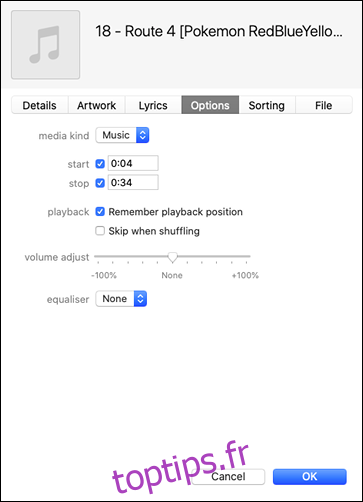
Vous pouvez à tout moment cliquer sur « OK » pour enregistrer et écouter votre clip en cliquant sur « Lecture ». Quand vous êtes satisfait du résultat, validez en cliquant sur « OK ». Cliquez ensuite sur le morceau pour le sélectionner, puis allez dans Fichier> Convertir> Créer une version AAC.
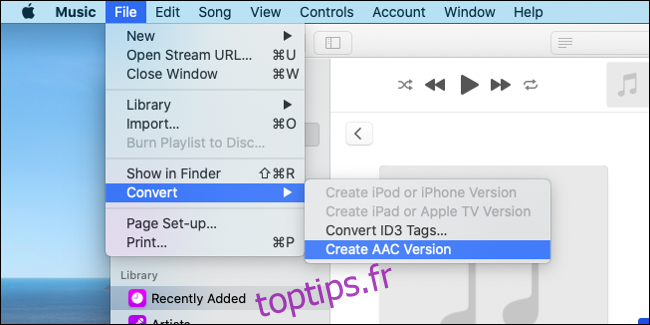
Une nouvelle version de votre chanson, limitée à 30 secondes, sera créée. Elle sera ajoutée juste en dessous de la version originale dans l’album, la durée étant le seul élément les différenciant.
Important: Après la création de votre sonnerie, il est crucial de revenir au morceau original et de supprimer les points de départ et de fin que vous avez définis. Recherchez la version originale (celle de plus de 30 secondes), effectuez un clic droit, sélectionnez « Obtenir des informations » puis désactivez les cases à cocher « Début » et « Fin » dans l’onglet « Options ».
Deuxième étape : L’exportation et le transfert de la sonnerie sur votre iPhone
Vous pouvez maintenant exporter le clip de 30 secondes que vous venez de créer. Pour cela, faites glisser le fichier sur votre bureau ou effectuez un clic droit et sélectionnez « Afficher dans le Finder ». Conservez ce fichier précieusement. Il faut maintenant le convertir au format M4R.
Il suffit de renommer le fichier et de modifier son extension. iOS reconnaît uniquement les fichiers .M4R comme sonneries, même si M4R et M4A sont similaires car tous deux encodés en AAC/MP4.
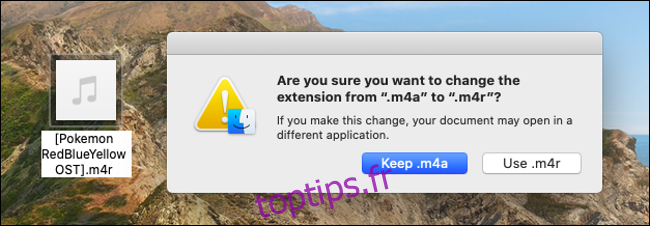
Faites un clic droit sur votre fichier M4A, puis choisissez « Renommer ». Conservez le nom initial et modifiez l’extension de « nomdefichier.M4A » à « nomdefichier.M4R » et confirmez en cliquant sur « Utiliser .m4r ». Nous vous recommandons de créer un dossier « Sonneries » dans vos Documents ou Musique pour regrouper vos fichiers M4R.
Il est temps de synchroniser le fichier avec votre iPhone. Sous macOS Catalina, la procédure est simple : connectez votre iPhone via son câble Lightning/USB, ouvrez le Finder et retrouvez votre iPhone dans la barre latérale sous « Emplacements ». Cliquez sur votre appareil pour ouvrir la fenêtre de synchronisation, puis cliquez sur « Faire confiance » et entrez votre mot de passe si nécessaire. Activez l’option « Gérer manuellement la musique, les films et les séries TV » dans l’onglet « Général ».
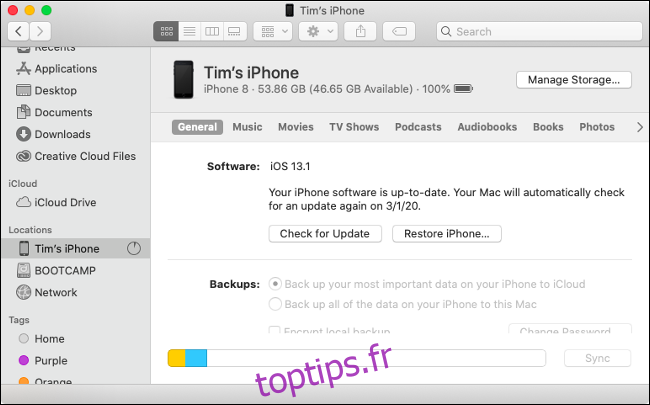
Il ne reste plus qu’à faire glisser le fichier .M4R créé dans la fenêtre de synchronisation. La synchronisation est rapide. En cas de problème, vous pouvez synchroniser depuis l’application Musique : sélectionnez l’iPhone dans la section « Appareils » de la barre latérale, puis faites glisser le fichier .M4R dans la fenêtre de synchronisation.
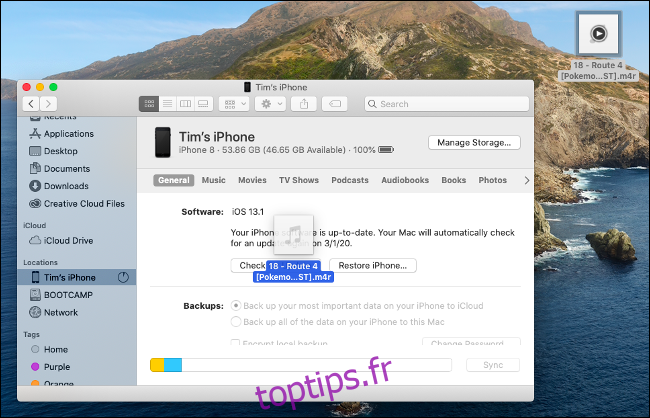
Dernière étape : Utiliser votre sonnerie, alarme ou alerte personnalisée
Si tout s’est déroulé correctement, votre sonnerie est prête à être utilisée. Allez dans Réglages> Sons et vibrations> Sonnerie. Votre nouvelle sonnerie devrait apparaître en haut de la liste. Si ce n’est pas le cas, essayez de nouveau la procédure de synchronisation. (Il peut parfois être nécessaire de réessayer, car la sonnerie peut prendre un peu de temps à apparaître dans le menu.)
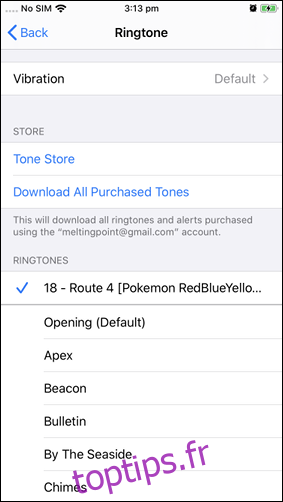
Vous pouvez également lancer l’application Horloge pour créer une alarme avec votre sonnerie ou l’utiliser comme alerte pour vos minuteurs. Affectez une sonnerie à un contact spécifique dans Téléphone > Contacts. Vous pouvez même personnaliser les sons d’alerte et remplacer ceux du système dans Réglages > Sons et vibrations !
Comment supprimer une sonnerie personnalisée ?
iOS 13 a simplifié la suppression des sonneries. Vous pouvez maintenant glisser une sonnerie de droite à gauche pour faire apparaître l’option « Supprimer », que ce soit dans Réglages > Sons et vibrations ou dans tout autre menu où vous pouvez sélectionner une sonnerie personnalisée.
N’oubliez pas de désactiver le mode silencieux
Pour profiter de votre nouvelle sonnerie, pensez à désactiver le mode silencieux. Et souvenez-vous qu’une personne attend de vous parler à l’autre bout du fil, même si vous appréciez particulièrement la chanson ou l’extrait que vous avez choisi !
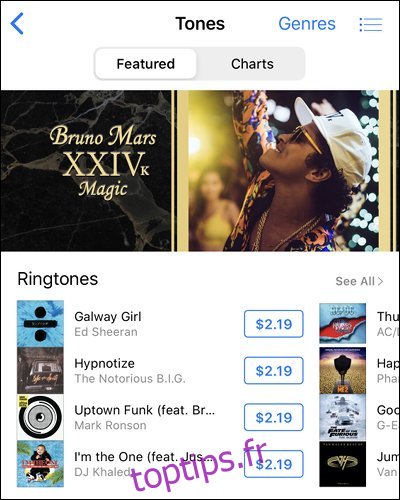
En résumé, ce processus est plus complexe qu’il ne devrait l’être, mais il reste efficace et gratuit. Si cela vous semble trop fastidieux, vous pouvez toujours trouver des sonneries payantes sur l’application iTunes Store, accessible via l’option « Plus > Sonneries ».